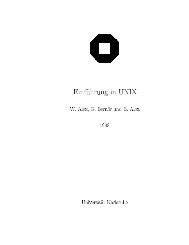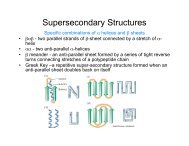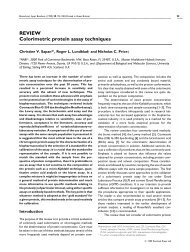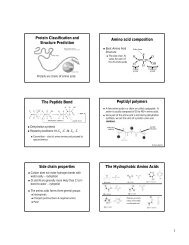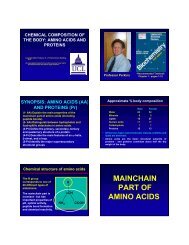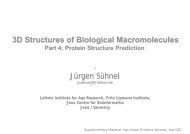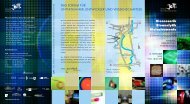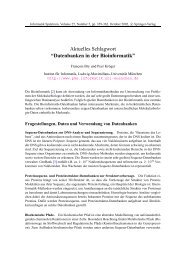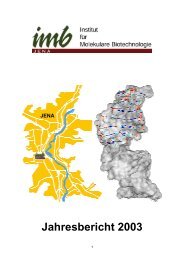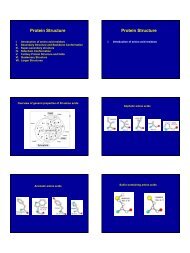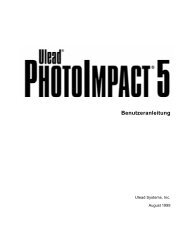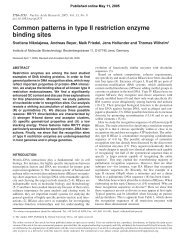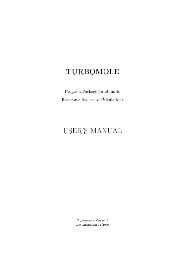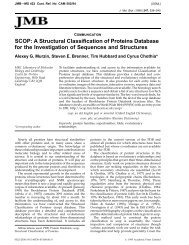Lehrgangsmaterial CorelDRAW 8 - Einführung
Lehrgangsmaterial CorelDRAW 8 - Einführung
Lehrgangsmaterial CorelDRAW 8 - Einführung
Sie wollen auch ein ePaper? Erhöhen Sie die Reichweite Ihrer Titel.
YUMPU macht aus Druck-PDFs automatisch weboptimierte ePaper, die Google liebt.
Corel 8 - Lehrgang, <strong>CorelDRAW</strong>, Bsp 6<br />
http://www.uni-halle.de/urz/corel8/coreldraw6.htm<br />
1. Große Ellipse zum Anbinden von Text zeichnen,<br />
2. Texte schreiben (siehe auch Bsp.1), Hilfsmittel Text auswählen, einmal auf<br />
Arbeitsblatt klicken und z.B. die Texte "Dieser Text ist an einer Ellipse<br />
ausgerichtet", und nochmals auf Arbeitsblatt klicken und "Unten an Objekt und<br />
Spiegeln" schreiben,<br />
3. ggf. Text über Text-Symbolleiste nachbearbeiten,<br />
4. einen Text und die Ellipse markieren,<br />
5. Menü: Text » An Objekt ausrichten...<br />
Ausrichtung und Abstand über Symbolleiste wählen,<br />
6. zweiten Text und Ellipse markieren,<br />
7. in Symbolleiste die Option An unterem Teil (Quadranten) ausrichten<br />
auswählen und Text auf andere Seite plazieren markieren.<br />
Uneinheitlichen grafischen Text erstellen:<br />
1. Grafischen Text: "Ein tanzender Text, ohne einheitlichen Stil" schreiben und<br />
markieren,<br />
2. über Text-Symbolleiste Schriftgröße 36 Punkte zuweisen,<br />
3. Hilfsmittel Form auswählen,<br />
4. nun wird jedes Zeichen links unten mit einem kleinen hohlen Quadrat markiert,<br />
damit kann das Zeichen positioniert werden (Fassen und Ziehen), der Doppelklick<br />
darauf öffnet die Dialogbox Text formatieren, hier können für das markierte<br />
Zeichen Größe, Schrift, Stil, Verschiebung und Drehung festgelegt werden,<br />
5. nach Belieben die einzelnen Buchstaben manipulieren, ggf. über Farbpalette füllen<br />
und mit Umriß versehen,<br />
6. mit Hilfsmittel Text mehrere Zeichen mittels [Umschalt]+linker Maustaste<br />
markieren oder Markierungsrahmen ziehen, Buchstaben bearbeiten.<br />
Windschiefen Text erzeugen:<br />
1. grafischen Text Text schreiben, markieren,<br />
2. über Text-Symbolleiste große Schriftgröße zuweisen,<br />
3. Farbfüllung und Umriß über Farbpalette festlegen,<br />
4. eine Hülle zuweisen:<br />
Menü: Effekte » Hülle...<br />
Rollup Hülle:<br />
Voreinstellung hinzufügen anklicken und definierte Hülle wählen,<br />
Knoten in gewünschte Form ziehen,<br />
Zuweisen drücken.<br />
Ausgeformten Text schreiben:<br />
3 von 6 18.02.99 14:47